Come cancellare la cache del browser?
Pubblicato: 2021-02-08Ogni browser tiene traccia dei siti Web visitati. Lo scopo principale di questo è aiutarti a trovare la strada verso la pagina dimenticata che hai visitato una volta. Inoltre, mantenendo la cache, il tuo browser carica più velocemente le pagine visitate in precedenza.
Tuttavia, rende vulnerabili la tua privacy e le tue credenziali. La cosa migliore che puoi fare è svuotare la cache del browser. In questa nota, browser diversi hanno modi diversi per cancellare i dati memorizzati nella cache. In questo articolo troverai una guida passo passo su come svuotare la cache del browser e proteggere la tua privacy digitale.
Sommario
- Cos'è la cache del browser?
- Perché dovresti svuotare la cache del browser?
- Come cancellare la cache del browser su Chrome?
- Come cancellare la cache del browser su Firefox
- Come cancellare la cache del browser su Opera?
- Come cancellare la cache del browser su Internet Explorer e Microsoft Edge?
- Come cancellare la cache del browser su Safari
- Primo metodo: cancella l'intera cronologia del browser.
- Secondo metodo: cancella solo i file della cache.
- Domande frequenti
- D. Dovresti svuotare la cache del browser?
- D. Con quale frequenza svuotare la cache?
- D. Cosa succede quando svuoti la cache?
- Pensieri finali
Cos'è la cache del browser?
In generale, la memorizzazione nella cache significa mantenere qualcosa in archivio su una possibilità che possa essere utile in seguito. L'esempio più comune di memorizzazione nella cache è la memorizzazione nella cache delle armi, in cui le persone immagazzinano arsenali come tattica di difesa. La cache del browser è simile a questa idea in cui i tuoi browser Web memorizzano parti dei siti Web che visiti.
Alcune cache conservate dal tuo browser sono:
- HTML
- CSS
- JavaScript
- Immagini come loghi, sfondo, ecc.
Quindi, in parole povere, la cache del browser è un processo automatizzato in cui il tuo browser memorizza le risorse statiche dei siti Web che rimangono costanti a ogni visita.
Tuttavia, cosa memorizzare nella cache e per quanto tempo è determinato da tali siti Web. Alcuni file di cache rimangono nel tuo browser solo per pochi giorni mentre alcuni file rimarranno per un tempo più lungo. Ma ovviamente puoi svuotare la cache del browser alle tue condizioni.
Perché dovresti svuotare la cache del browser?
Sappi che svuotare la cache del browser non è una costrizione. Tuttavia, ci sono molte ragioni e situazioni per cui dovresti svuotare la cache del browser.
Ad esempio, la scena in cui una ragazza scopre la cronologia del browser di un ragazzo non è insolita nelle commedie romantiche. Allo stesso modo, distribuire laptop e telefoni agli amici è abbastanza comune. Ma cosa succede se scoprono il tuo segreto? Imbarazzante vero?
In tali scenari, in cui desideri proteggere la tua privacy, svuotare la cache del browser è una via d'uscita.
Allo stesso modo, svuotare la cache del browser costringe il browser a raccogliere gli elementi più recenti della pagina web. Quindi, invece di riciclare lo stesso componente, il tuo browser rimane aggiornato secondo gli standard dello sviluppatore.
La cancellazione della cache del browser a volte si rivela anche una soluzione a 404, 502 e altri errori di pagina. Il tuo computer navigherà le pagine web più lentamente se la cache continua ad accumularsi. Pertanto, l'eliminazione della cache aumenterà le prestazioni del tuo computer e la velocità del tuo browser.
Infine, puoi anche cancellare le credenziali essenziali, come l'ID di accesso, le password e altre informazioni sensibili archiviate come cache.
Come cancellare la cache del browser su Chrome?
Per svuotare la cache del browser su Google Chrome, procedi nel seguente modo:
- Fare clic sui punti verticali nell'angolo in alto a destra.
- Fare clic su Impostazioni.
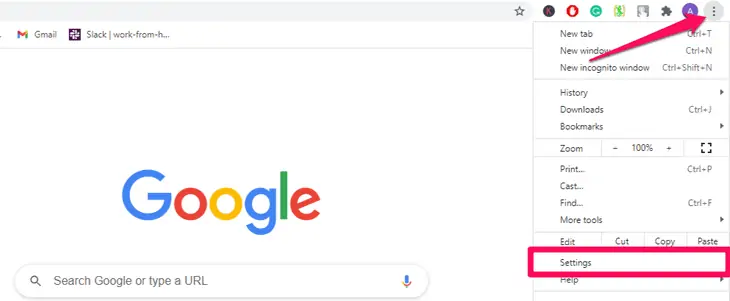
- Scorri verso il basso fino alla sezione "Privacy e sicurezza".
- Ora fai clic sull'opzione "Cancella dati di navigazione".
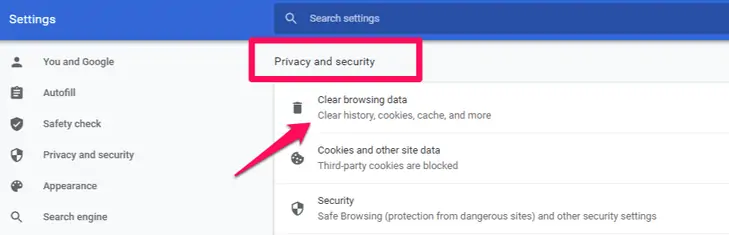
- È possibile impostare l'intervallo di tempo della cache che si desidera svuotare.
- Impostalo a tua scelta e fai clic sul pulsante "Cancella dati" in basso.
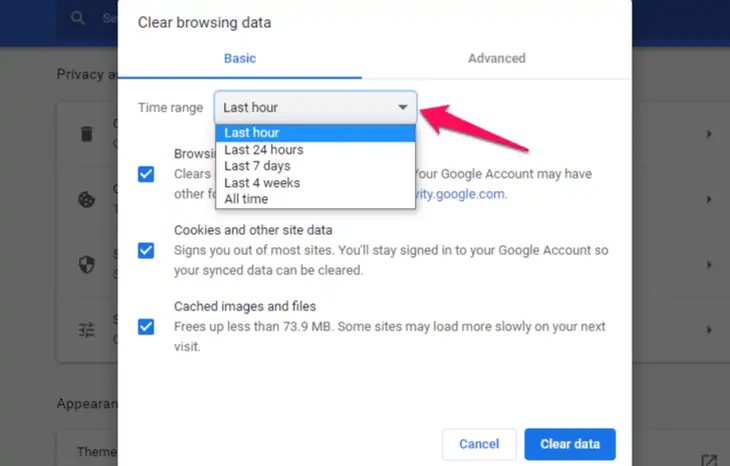
Questo è tutto. Hai svuotato correttamente la cache del browser su Chrome.
Come cancellare la cache del browser su Firefox
Ecco come svuotare la cache del browser su Mozilla Firefox:
- Vai a tre barre nell'angolo in alto a destra del browser.
- Fare clic su "Opzioni ".
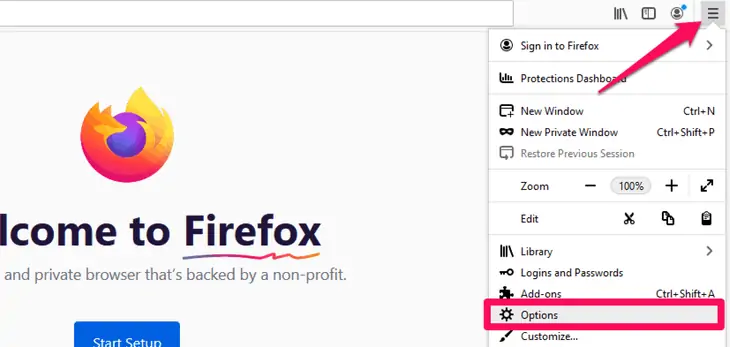
- Vai all'opzione "Privacy e sicurezza" sul pannello laterale sinistro.
- Vai alla sezione ' Cookie e dati del sito '.
- Fare clic sull'opzione "Cancella dati" .
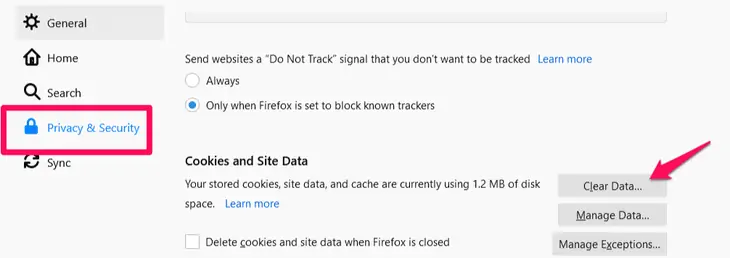
- Assicurati di selezionare l'opzione " Contenuto Web memorizzato nella cache ".
- Ora fai clic sul pulsante "Cancella" in basso.
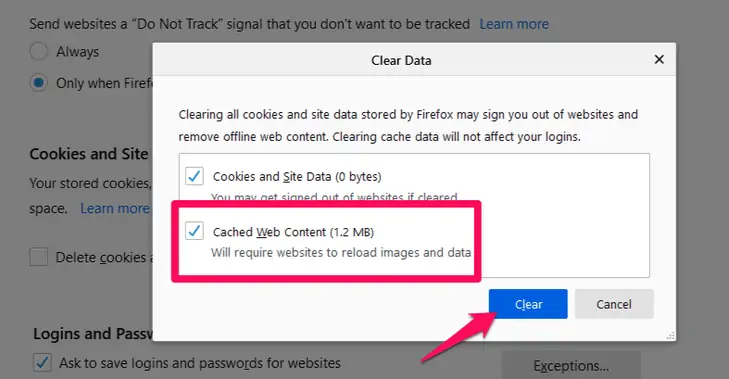
Questo è tutto ciò che devi fare per svuotare la cache del browser su Firefox.
Come cancellare la cache del browser su Opera?
Venendo ad Opera, ecco i passaggi per svuotare la sua cache:
- Fare clic sull'icona delle impostazioni nella barra laterale sinistra.
- Scorri verso il basso fino alla sezione " Privacy e sicurezza ".
- Fare clic sull'opzione " Cancella dati di navigazione ".
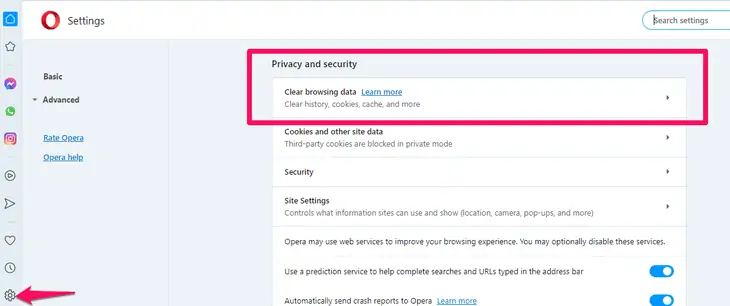
- Puoi impostare l'intervallo di tempo in modo simile a Chrome.
- Dopo aver impostato l'intervallo, assicurati di controllare tutte le opzioni di seguito.
- Fare clic sul pulsante "Cancella dati" in basso.
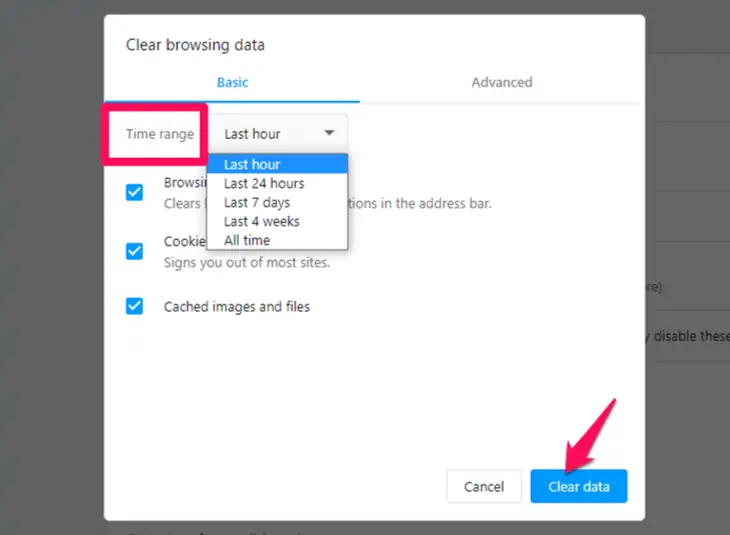
Come cancellare la cache del browser su Internet Explorer e Microsoft Edge?
Di seguito sono riportati i passaggi per svuotare la cache del browser su Internet Explorer e Edge:

- Fare clic sui punti orizzontali nell'angolo in alto a destra.
- Vai all'opzione "Impostazioni" .
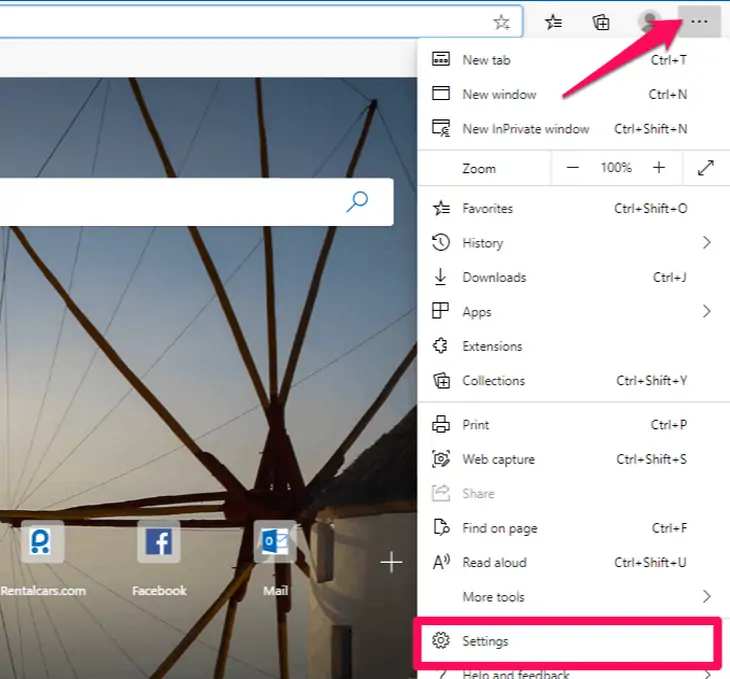
- Fare clic su " Privacy, ricerca e servizi " nel pannello di sinistra.
- Scorri verso il basso fino alla sezione "Cancella dati di navigazione" .
- Fare clic sul pulsante " Fai clic su cosa cancellare" .
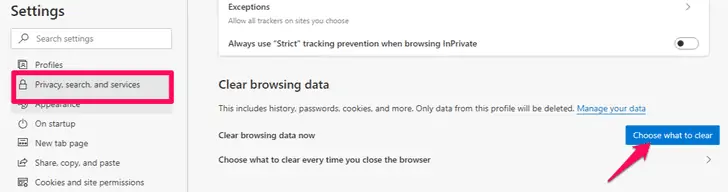
- Imposta l'intervallo di tempo per svuotare la cache.
- Assicurati di selezionare l'opzione "Immagine e file memorizzati nella cache" .
- Fai clic sul pulsante "Cancella ora" in basso.
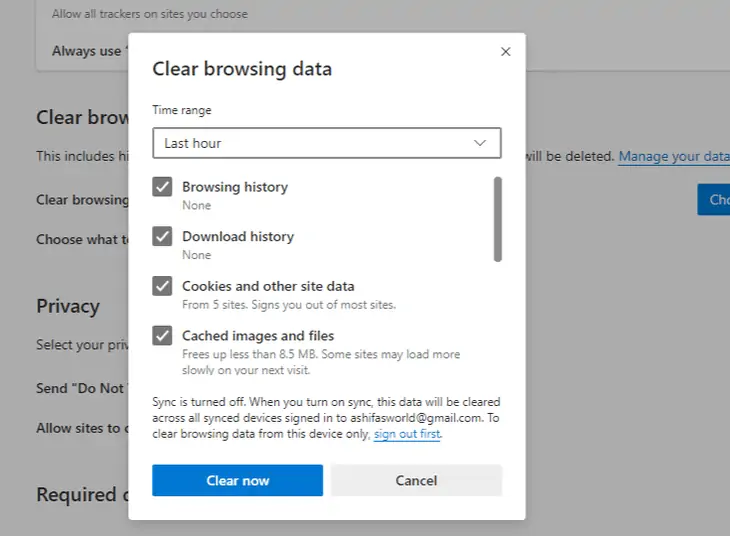
C'è una scorciatoia per far apparire la casella "Cancella dati di navigazione" nel nuovo Microsoft Edge.
- Fare clic sui punti orizzontali nell'angolo in alto a destra.
- Invece dell'opzione "Impostazioni" , fai clic sull'opzione "Cronologia" .
- Ora fai clic sull'opzione "Cancella dati di navigazione" .
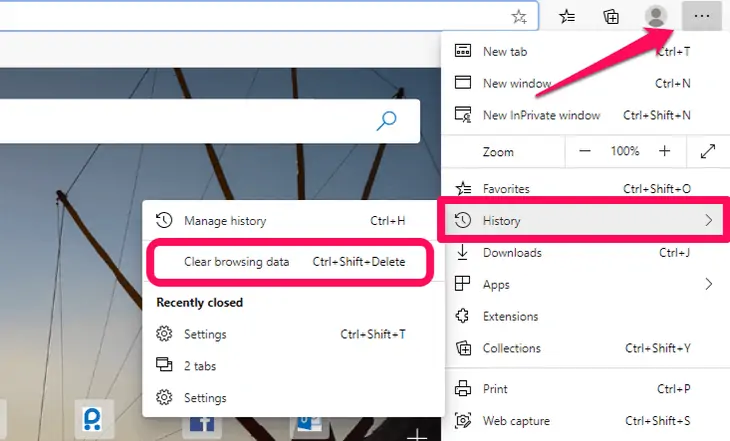
- Imposta l'intervallo di tempo per svuotare la cache.
- Seleziona l'opzione "Immagine e file memorizzati nella cache" .
- Fai clic sul pulsante "Cancella ora" in basso.
Come cancellare la cache del browser su Safari
Esistono due modi per svuotare la cache del browser su Safari.
Primo metodo: cancella l'intera cronologia del browser.
Se desideri svuotare la cache del browser, inclusi interi cookie e pagine visitate, procedi nel seguente modo:
- Fai clic su "Cronologia" nella barra dei menu in alto di Safari su un Mac.
- Ora fai clic sull'opzione "Cancella cronologia" nella parte inferiore del menu a discesa.
Nome dello screenshot:
Secondo metodo: cancella solo i file della cache.
Se desideri svuotare solo la cache del browser, puoi seguire i passaggi seguenti:
- Fai clic sulla scheda "Safari" nella parte superiore del browser Safari.
- Seleziona l'opzione "Preferenze" nel menu a discesa.
- Fare clic sulla scheda "Avanzate" nella barra di navigazione.
- Ora controlla l'opzione che dice "Mostra menu Sviluppo nella barra dei menu".
Nome dello screenshot:
- In questo modo viene aggiunta una nuova opzione denominata "Sviluppa" nella barra in alto del browser.
- Fare clic su di esso e selezionare l'opzione "Svuota cache" dal menu a discesa.
Domande frequenti
D. Dovresti svuotare la cache del browser?
Si consiglia di svuotare la cache del browser ogni tanto. Ciò ti impedisce di utilizzare i vecchi moduli. Inoltre, aiuta il tuo browser a funzionare più velocemente e protegge le tue informazioni personali.
D. Con quale frequenza svuotare la cache?
Non c'è tempo consigliato per aspettare per svuotare la cache. Puoi farlo come ritieni conveniente, ogni volta che esci dal browser o quando lo spazio di archiviazione è insufficiente.
D. Cosa succede quando svuoti la cache?
Quando svuoti la cache, il tuo browser rimuove i dati del sito Web memorizzati su di esso. Tuttavia, le credenziali come le informazioni sull'utente, le informazioni di accesso e i database rimangono intatte. Ma se cancelli i dati invece della cache, tutte queste informazioni vengono rimosse insieme alla cache.
Pensieri finali
La cancellazione della cache del browser rende il tuo browser più veloce, aiuta a mantenere la tua privacy e mantiene le tue credenziali al sicuro. Quindi è meglio svuotare regolarmente le cache. In questo articolo, hai imparato come svuotare la cache del browser su browser diversi.
L'hai trovato utile? Facci sapere.
Se sei un appassionato di WordPress e vuoi leggere altri articoli preziosi su WordPress, puoi dare un'occhiata a quanto segue:
15 pratiche funzionalità di WordPress che probabilmente non conoscevi
Una guida definitiva alle scorciatoie da tastiera di WordPress
